元リンク:http://www.macxdvd.com/blog/smart-macx-dvd-ripper-pro-for-windows-license-code-register.htm

MacX DVD Ripper Pro for Windowsライセンスコードとは
ライセンスコードとは、そのソフトウェアを利用する上で、正規に購入したものであるかどうかを判断するためのパスワードのようなもの。ライセ ンスキーや登録コードともいう。市販のソフトウェアや大半のシェアウェアなどは、ユーザ登録はがきなどに印刷されたものや、使用料の支払い後に作者から送 られてくるライセンスキーをソフトウェアに入力することで正規ユーザとなり、すべての機能を使用できるようになる。Windowsを使ってDVDをコ ピー・リッピング市販ソフトとして、MacX DVD Ripper Pro for Windowsも例外でもない。ライセンスコード登録を行わない場合、エンコード時間が5分に制限されるのである。一方、有料なライセンスコードを買って ソフトに入力すると、無制限にMacX DVD Ripper Pro for Windowsを使えるようになる。
今回の記事では、MacX DVD Ripper Pro for Windowsについて、ライセンスコード購入、ライセンスコード登録、無料配布版ライセンスコードと有料版ライセンスコードの違いを詳しく紹介する。
MacX DVD Ripper Pro for Windowsライセンスコード購入
ステップ1:公式サイトでMacX DVD Ripper Pro for Windowsの![]() ボ タンをクリックすると、下図のような購入界面に入る。ここで購入本数と価格を確認してから、自分の電話番号などの情報を入力してください。入力しないとお 客様の請求情報不足になるので、ご注意ください。勿論入力していただいた個人情報は当社にて厳重に管理し、ご本人の同意がない限り第三者には提供いたしな いのでご安心ください。
ボ タンをクリックすると、下図のような購入界面に入る。ここで購入本数と価格を確認してから、自分の電話番号などの情報を入力してください。入力しないとお 客様の請求情報不足になるので、ご注意ください。勿論入力していただいた個人情報は当社にて厳重に管理し、ご本人の同意がない限り第三者には提供いたしな いのでご安心ください。
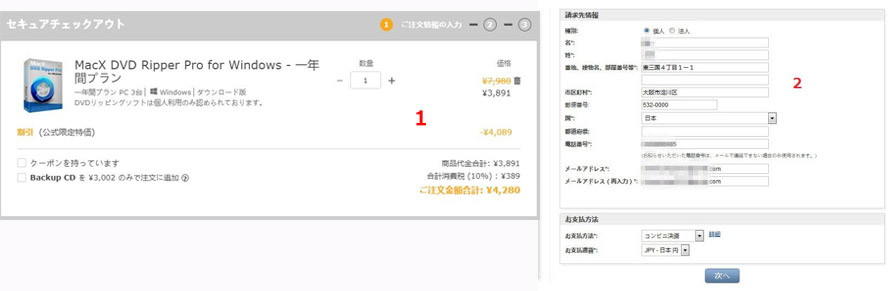
ステップ2:それから、お支払いオプションを完了して、「次へ」ボタンをクリックすると下図のような ページが開く。購入情報の登録完了を確認した後、「ご注文完了>>」をクルックすると支払いページが表示される。これでMacX DVD Ripper Pro for Windowsの注文がこれで完了である。
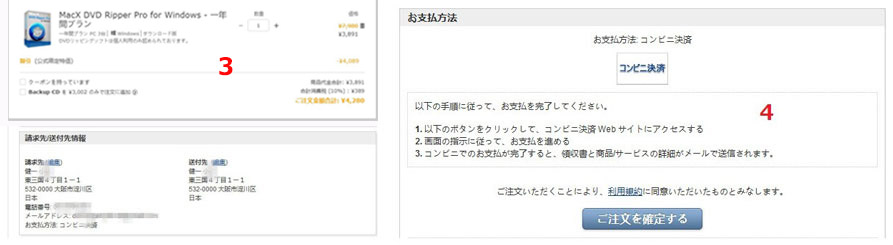
ステップ3:支払い完了後、即時に先入力したメールアドレスによってソフトのダウンロード先とライセンスキーを受け取ることができる。
ちょっとしたヒント:1.注文用メールアドレスはすべてPC向け(PCメールのみ使用可能)となりますので、ご了承ください;2.コンビニ決済、クレジットカード、Visa、MasterCard、JBC、様々なお支払い方をご用意しております。
MacX DVD Ripper Pro for Windows購入後:ライセンスコード登録
MacX DVD Ripper Pro for Windows購入後、ライセンスコード登録をしよう。まず、MacX DVD Ripper Pro for Windows![]() ボタンをクリックして、「macx-dvd-ripper-pro-for-windows.exe」を適当なフォルダにダウンロードする。
ボタンをクリックして、「macx-dvd-ripper-pro-for-windows.exe」を適当なフォルダにダウンロードする。
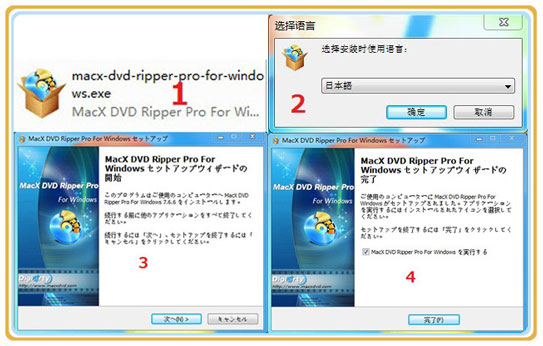
インストール手順:
1:macx-dvd-ripper-pro-for-windows.exeを起動する;
2:言語を選択。日本語になっていることを確認してから「OK」をクリックする;
3:指示に従ってインストール先とアイコンの作成先を指定して「次へ」、をクリックする;
4:この画面が表示されれば、インストール終了です。「完了」をクリックして終了しする。
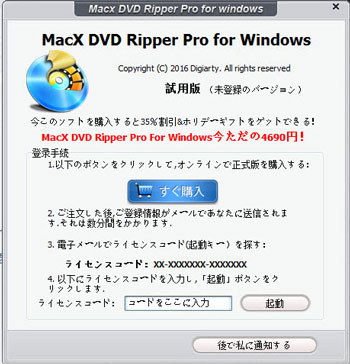
ライセンスコード登録:
インストール手順が終わると、ライセンスコード認証の画面が表示される。コード入力欄に、先ほど受け取るMacX DVD Ripper Pro for Windowsライセンスコードをコピー&ペーストして、「起動」ボタンをクリックする。そして、MacX登録キーの検証が始まる。「登録成功」と表示さ れれば、MacX DVD Ripper Pro for Windowsを登録完了になった。それから、 MacX DVD Ripper Pro for Windowsが無制限に使えるようになる。
ヒント:MacX DVD Ripper Pro for Windowsライセンスキー入力する際に注意すべきことまとめ
1:登録画面が表示されないなら、インターフェースにある鍵のようなボタンをクリックしたら、MacX DVD Ripper Pro for Windowsを登録する画面が出てくる。
2:MacX DVD Ripper Pro for Windowsライセンスキーのお忘れの場合は、support@macxdvd.comに連絡して、こちらから再発行をしていただくことが出来る。勿 論、ご購入された際の詳細な情報、例えばオーダーID、メールアドレス、ユーザーネームなどを教えていただければOKである。
3:1ライセンスコードにつき1台しか使っていないとご注意ください。
MacX DVD Ripper Pro for Windowsライセンスキーが認証できない対処法
1:まずは誤ったラインセンスキーを入力していないかどうかを確認してください。もしラインセンスコードを直接に入力するなら、間にあるハイフン( - )をご注意下さい。また入力する時マウスを動かさないでください。
2:レジストリに書き込み権限がない場合もあるので、そのソフトを右クリックして「管理者として実行」メニ ュー オプションを選択してソフトを再起ち上げてみる。
3:またソフトを再インストールしてください。インストール先についてデフォルトはCドライブのProgramFilesフォルダのため、システムではないパーティションにに変更するほうがいい。
MacX DVD Ripper Pro for Windowsライセンスコード:無料配布版と有料版の違い
無料配布版ライセンスコードとは:
MacX DVD Ripper Pro for Windowsは元々有料なソフトだが、時々、MacX DVD Ripper Pro for WindowsのメーカーDigiartyソフトウェア社は不定期的に(例えば桜祭り、花火大会、クリスマス、お正月などの時に)期限限定で自社の製品を 無料配布イベントやキャンペーンを開催するのである。それらのイベントやキャンペーンに参加すると、有償のソフトのライセンスコードを無償で獲得すること ができる。そして、有効期間内でライセンスコードをソフトに入力して、アクティベートすると無料でずっと使える。無料配布キャンペーン開催場所>>
有料版ライセンスコードは、永久ライセンスとして、最新バージョンを無料で継続使用できます。それに対して、無料配布版は無料なアップデートに対応できない。最新バージョンにアップグレードしたい場合、有料版ライセンスコードを購入しなければならない。



没有评论:
发表评论